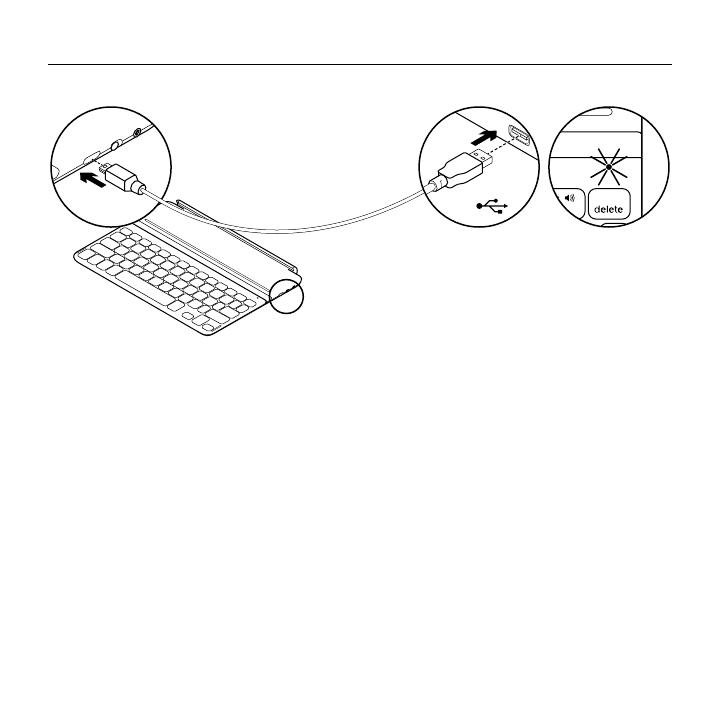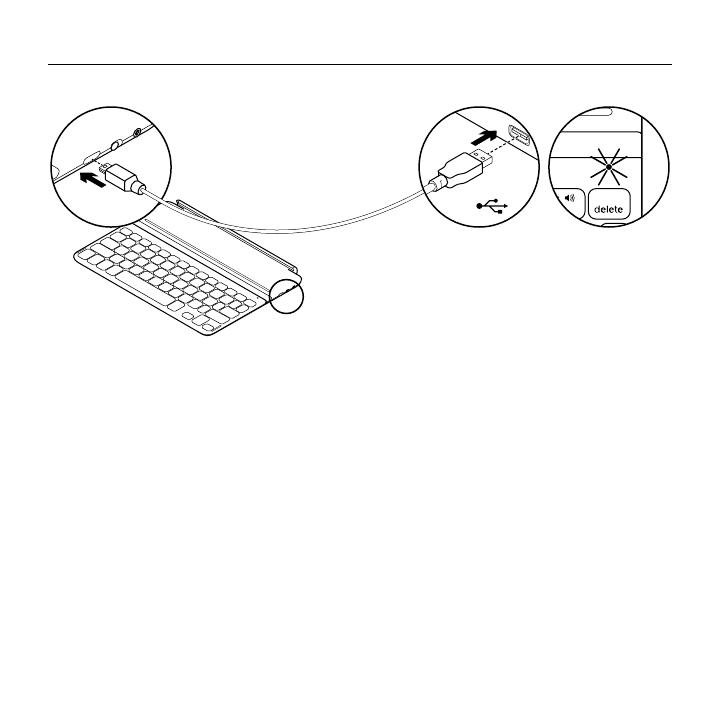
Logitech Ultrathin Keyboard Cover i5
Português 45
Carregar a bateria do teclado
1. Ligue uma extremidade do cabo micro-
USB a uma porta de carregamento
e a outra extremidade a uma porta USB
do seu computador.
Em alternativa, pode utilizar
um carregador USB de 5V,
como os fornecidos com o iPad,
desde que a tensão nominal de saída seja,
no mínimo, de 500 mA.
A luz de estado pisca em verde
enquanto a bateria está em
carregamento.
2. Carregue a bateria até que a luz
de estado fique verde fixo.
Informações da bateria:
• Uma bateria totalmente carregada
fornece cerca de 3 meses de energia
quando o Keyboard Cover é utilizado
cerca de duas horas por dia.
• Carregue a bateria quando a luz
de estado se tornar momentaneamente
vermelha após ligar o teclado.
• Quando não o estiver a utilizar,
desligue o Keyboard Cover para
conservar a energia da bateria.
• O Keyboard Cover entra no modo
de suspensão se estiver ligado sem
ser utilizado. Para sair do modo de
suspensão, prima uma tecla qualquer.
USB